*******************
모든 윈도우 창을 투명하게
창을 고정하거나 투명하게 만들거나 트레이로 최소화할 수 있습니다.
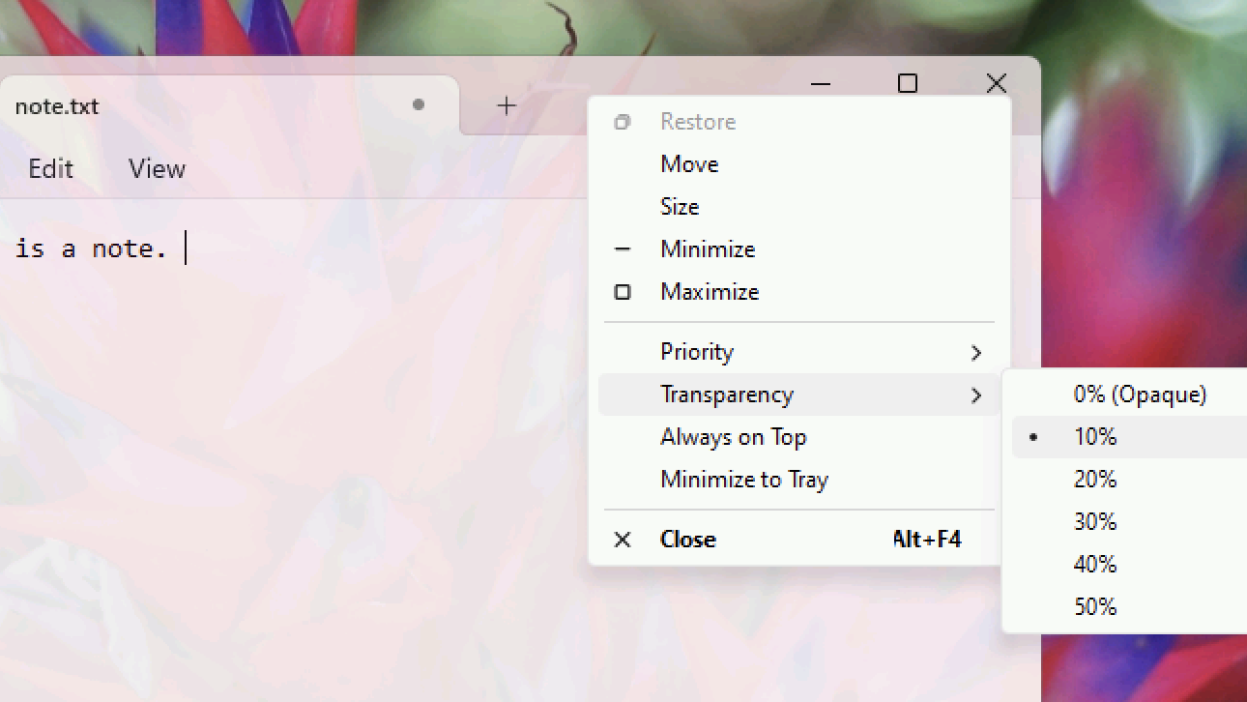
특정 창이 다른 모든 창 위에 고정될 수 있기를 바랐던 적이 있습니까? 아니면 창문을 통해 뒤에 무엇이 있는지 볼 수 있습니까? MenuTools 라는 무료 오픈 소스 Windows 유틸리티를 사용 하면 그 이상을 할 수 있습니다.
MenuTools: https://github.com/navossoc/MenuTools
GitHub - navossoc/MenuTools: Adds new features to the system menu of applications
Adds new features to the system menu of applications - navossoc/MenuTools
github.com
프로그램을 설치한 후 창 상단에 있는 표시줄을 마우스 오른쪽 버튼으로 클릭하기만 하면 더 많은 옵션을 찾을 수 있습니다. 제가 개인적으로 가장 좋아하는 기능은 모든 창을 투명하게 만드는 기능입니다. 이것은 때때로 유용할 수도 있지만 대부분은 깔끔하다고 생각합니다.
또한 어떤 창이든 상단에 고정할 수 있습니다. 이 기능은 훨씬 더 확실한 유틸리티를 제공합니다. 예를 들어 비디오가 전체 화면으로 재생되는 동안 메모장을 상단에 고정할 수 있습니다. 이는 투명성과 잘 어울립니다. 메모 작성 창 뒤에서 무슨 일이 일어나고 있는지 계속 확인할 수 있습니다.
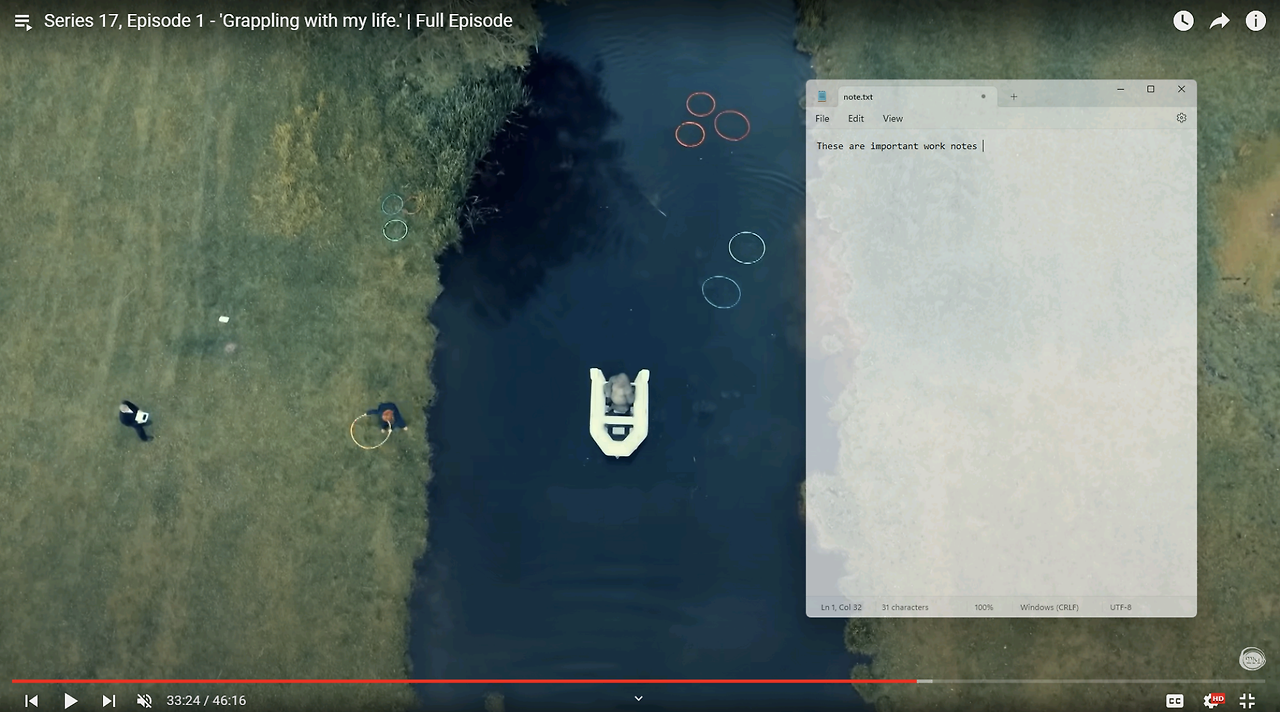
그리고 한 가지 기능이 더 있습니다. 모든 창을 작업 표시줄 대신 시스템 트레이로 최소화하는 기능입니다. 많은 응용 프로그램이 이와 같은 기능을 제공하지만 MenuTools를 사용하면 이 기능을 모든 응용 프로그램에 적용할 수 있습니다. 이는 작업 흐름에서 시각적 공간을 차지하지 않고 백그라운드에서 애플리케이션을 계속 실행하려는 경우에 적합합니다.
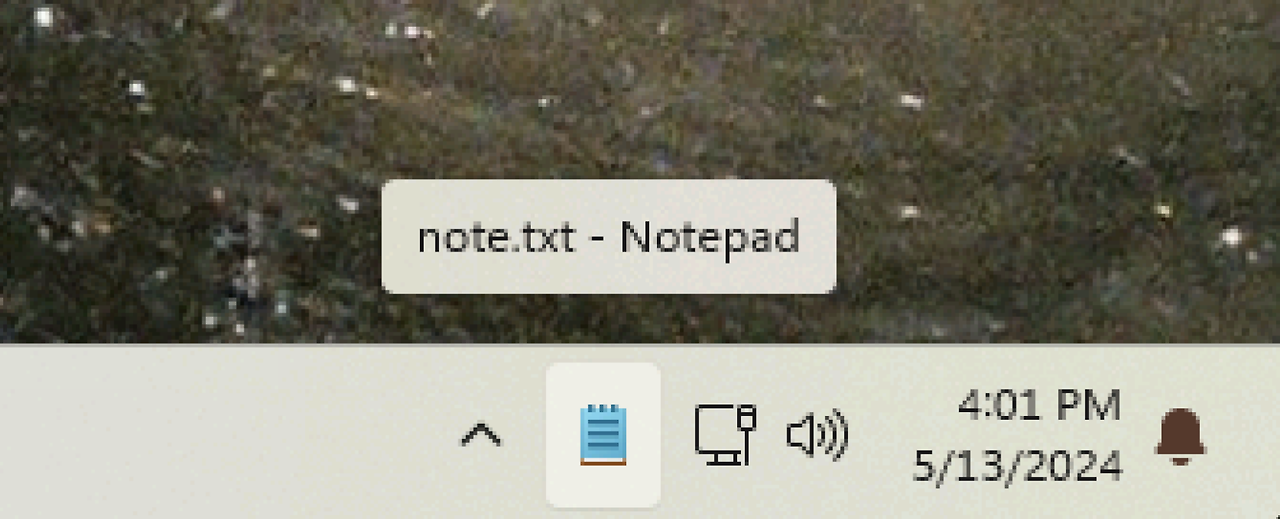
메뉴에는 마지막 기능이 하나 있습니다: 애플리케이션의 프로세스 우선순위를 변경하는 기능입니다. 이것은 작업 관리자에서만 찾을 수 있는 기능이며 그럴 만한 이유가 있습니다. 우선 순위 수준을 어지럽히면 불안정해질 수 있으며 대부분의 경우에는 실제로 필요하지 않습니다. 이 기능의 의미가 명확하지 않은 이상 이 기능을 사용하지 않는 것이 좋습니다. 그러나 특정 응용 프로그램이 CPU에 우선적으로 액세스하도록 하려는 경우에도 옵션이 있습니다.
MenuTools는 새로운 것이 아닙니다. 2014년부터 있었고 2020년에 마지막으로 업데이트되었습니다. 하지만 개발자는 여전히 Github에 대한 질문에 답변하고 있으며 Windows 11에서 잘 작동합니다.
https://lifehacker.com/tech/this-app-adds-more-window-management-options-to-windows
Use This App to Add More Window Management Options to Your PC
Ever wish a certain window could be pinned above all other ones? Or that you could see through a window to whatever's behind it? A free and open source Windows utility called MenuTools lets you do that and more.
lifehacker.com
'IT인터넷 > 윈도우' 카테고리의 다른 글
| 윈도11을 로컬 계정으로 설치하는 마지막 쉬운 방법이 막히다 (0) | 2024.06.04 |
|---|---|
| 자동으로 변경되는 NASA 바탕 화면 만들기 (0) | 2024.05.28 |
| 무료 '윈도우 11' 가상 머신 출시 (MS, 2024년 3월 업데이트 포함) (0) | 2024.04.11 |
| 윈도우에서 grep 구현하기 (0) | 2024.04.11 |
| 윈도우 라우팅 테이블 설정 / 유틸리티 (0) | 2024.03.28 |


